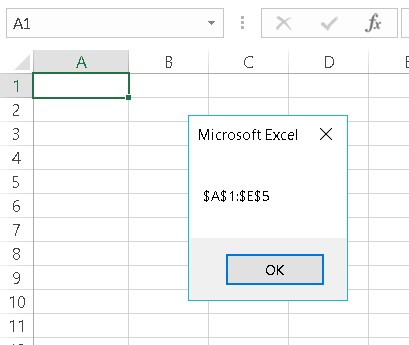Egy Range objektumnak tucatnyi tulajdonsága van. A következő 12 hónapban folyamatosan írhat VBA-programokat, és soha nem használhatja fel az összeset. Itt rövid áttekintést kap az Excel VBA Range leggyakrabban használt tulajdonságairól. A részletekért keresse fel a VBE Súgóját. (Tekintse meg ezeket a további forrásokat, ha segítségre van szüksége az Excel VBA használatához .)
Egyes Excel VBA Range tulajdonságok csak olvasható tulajdonságok, ami azt jelenti, hogy a kód megnézheti az értékeket, de nem tudja megváltoztatni azokat ("Nézd, de ne érintsd meg"). Például minden Excel VBA Range objektum rendelkezik egy Address tulajdonsággal, amely tartalmazza a tartomány címét. Ezt a csak olvasható tulajdonságot elérheti, de nem módosíthatja – ami teljesen logikus, ha belegondolunk.
Egyébként a következő példák jellemzően kijelentések, nem pedig teljes eljárások. Ha ezek közül bármelyiket ki szeretné próbálni (és meg kell tennie), hozzon létre egy aleljárást. Ezen kívül sok ilyen VBA-utasítás csak akkor működik megfelelően, ha egy munkalap az aktív lap.
Excel VBA: Az Érték tulajdonság
Az Érték tulajdonság a cellában található értéket jelöli. Ez egy olvasási-írási tulajdonság, így a VBA-kód elolvashatja vagy megváltoztathatja az értéket.
A következő utasítás egy üzenetdobozt jelenít meg, amely az 1. munkalap A1 cellájában lévő értéket mutatja:
MsgBox Worksheets("Sheet1").Tartomány("A1").Érték
Magától értetődik, hogy a Value tulajdonság csak egycellás Range objektum esetén olvasható. Például a következő utasítás hibát generál:
MsgBox Worksheets("Sheet1").Tartomány("A1:C3").Érték
Az Érték tulajdonságot azonban bármilyen méretű tartományhoz módosíthatja. A következő utasítás a 123-as számot írja be egy tartomány minden cellájába:
Munkalapok("Lap1").Tartomány("A1:C3").Érték = 123
Az érték az Excel VBA Range objektum alapértelmezett tulajdonsága. Más szóval, ha kihagy egy tulajdonságot egy tartományból, az Excel a Value tulajdonságát használja. A következő utasítások egyaránt 75 értéket írnak be az aktív munkalap A1 cellájába:
Tartomány("A1").Érték = 75
Tartomány("A1") = 75
Excel VBA: A szöveg tulajdonság
A Szöveg tulajdonság egy karakterláncot ad vissza, amely a szöveget a cellában megjelenített formában jeleníti meg – a formázott értéket. A Text tulajdonság csak olvasható. Tegyük fel, hogy az A1 cella a 12,3 értéket tartalmazza, és úgy van formázva, hogy két tizedesjegyet és egy dollárjelet (12,30 USD) jelenítsen meg. A következő utasítás egy 12,30 dollárt tartalmazó üzenetmezőt jelenít meg:
MsgBox Worksheets("Sheet1").Tartomány("A1").Szöveg
De a következő utasítás egy üzenetdobozt jelenít meg, amely 12.3-at tartalmaz:
MsgBox Worksheets("Sheet1").Tartomány("A1").Érték
Ha a cella képletet tartalmaz, a Szöveg tulajdonság a képlet eredményét adja vissza. Ha egy cella szöveget tartalmaz, a Szöveg tulajdonság és az Érték tulajdonság mindig ugyanazt adja vissza, mert a szöveg (a számokkal ellentétben) nem formázható úgy, hogy másképp jelenjen meg.
Excel VBA: A Count tulajdonság
A Count tulajdonság egy tartomány celláinak számát adja vissza. Az összes cellát megszámolja, nem csak a nem üres cellákat. A Count csak olvasható tulajdonság, ahogyan az elvárható. A következő utasítás hozzáfér egy tartomány Count tulajdonságához, és megjeleníti az eredményt (9) egy üzenetmezőben:
MsgBox Range("A1:C3").Count
Excel VBA: Oszlop és sor tulajdonságok
Az Oszlop tulajdonság egy egycellás tartomány oszlopszámát adja vissza. Sidekickje, a Row tulajdonság egy egycellás tartomány sorszámát adja vissza. Mindkettő csak olvasható tulajdonság. Például a következő utasítás 6-ot jelenít meg, mivel az F3 cella a hatodik oszlopban van:
MsgBox Sheets("Sheet1").Tartomány("F3").Oszlop
A következő kifejezés 3-at jelenít meg, mert az F3 cella a harmadik sorban található:
MsgBox Sheets("Sheet1").Tartomány("F3").Sor
Ha az Excel VBA Range objektuma egynél több cellából áll, az Oszlop tulajdonság a tartomány első oszlopának oszlopszámát, a Sor tulajdonság pedig a tartomány első sorának sorszámát adja vissza.
Ne keverje össze az Oszlop és Sor tulajdonságokat az Oszlopok és Sorok tulajdonságokkal. Az Oszlop és Sor tulajdonságok egyetlen értéket adnak vissza. Az Oszlopok és Sorok tulajdonságok viszont egy Range objektumot adnak vissza. Milyen különbséget jelent az „s” betű.
Excel VBA: A Cím tulajdonság
Az Address egy csak olvasható tulajdonság, amely abszolút referenciaként jeleníti meg a Range objektum cellacímét (dollárjel az oszlop betűje előtt és a sor száma előtt). A következő utasítás az alábbi üzenetmezőt jeleníti meg:
MsgBox tartomány (Cellák (1, 1), Cellák (5, 5)). Cím
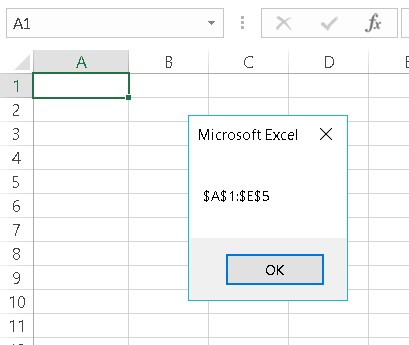
Ez az üzenetmező egy 5x5 tartomány Cím tulajdonságát jeleníti meg.
Excel VBA: A HasFormula tulajdonság
A HasFormula tulajdonság (amely csak olvasható) igaz értéket ad vissza, ha az egycellás tartomány tartalmaz egy képletet. Hamis értéket ad vissza, ha a cella mást is tartalmaz, mint egy képletet (vagy üres). Ha a tartomány egynél több cellából áll, a VBA csak akkor ad vissza True értéket, ha a tartomány minden cellája tartalmaz egy képletet, vagy False értéket, ha a tartomány összes cellájában nincs képlet. A tulajdonság nullát ad vissza, ha a tartomány képleteket és nem képleteket tartalmaz. A nulla amolyan senkiföldje: a válasz sem nem igaz, sem nem hamis, és a tartomány bármely cellájának van képlete, vagy nem.
Óvatosnak kell lennie, amikor olyan tulajdonságokkal dolgozik, amelyek nullát adhatnak vissza. Pontosabban, az egyetlen adattípus, amely képes kezelni a Null-t, a Variant.
Tegyük fel például, hogy az A1 cella értéket, az A2 cella pedig egy képletet tartalmaz. A következő utasítások hibát generálnak, mert a tartomány nem tartalmazza az összes képletet vagy az összes nem képletet:
Dim FormulaTest Boolean-ként
FormulaTest = Tartomány("A1:A2").HasFormula
A logikai adattípus csak igaz vagy hamis tud kezelni. A nulla az Excel panaszt okoz, és hibaüzenetet jelenít meg. Az ilyen típusú helyzetek megoldásához a legjobb, ha megbizonyosodik arról, hogy a FormulaTest változó Változatként van deklarálva, nem pedig logikai értékként. A következő példa a VBA praktikus TypeName függvényét használja (egy If-Then-Else konstrukcióval együtt) a FormulaTest változó adattípusának meghatározására. Ha a tartomány vegyes képleteket és nem képleteket tartalmaz, az üzenetmezőben a Vegyes! Ellenkező esetben az Igaz vagy a Hamis értéket jeleníti meg .
Al CheckFormulas()
Dim FormulaTest As Variant
FormulaTest = Tartomány("A1:A2").HasFormula
Ha TypeName(FormulaTest) = "Null" Akkor
MsgBox "Vegyes!"
Más
MsgBox FormulaTest
Vége Ha
Vége Sub
Excel VBA: A Font tulajdonság
Egy tulajdonság visszaadhat egy objektumot. Az Excel VBA Range objektumának Font tulajdonsága egy másik példa erre a működő koncepcióra. A Font tulajdonság egy Font objektumot ad vissza.
A Font objektumnak, amint az várható, számos elérhető tulajdonsága van. Egy tartomány betűtípusának bizonyos aspektusainak módosításához először hozzá kell férnie a tartomány Font objektumához, majd módosítania kell az objektum tulajdonságait. Lehet, hogy ez zavaró, de talán ez a példa segít.
A következő utasítás a Range objektum Font tulajdonságát használja a Font objektum visszaadásához. Ezután a Font objektum Bold tulajdonsága True értékre lesz állítva. Magyarán ez az utasítás félkövérrel jeleníti meg a cellát:
Tartomány("A1").Font.Bold = Igaz
Az igazság az, hogy nem igazán kell tudnia, hogy egy speciális Font objektummal dolgozik, amely egy Excel VBA Range objektumban található. Amíg a megfelelő szintaxist használod, jól működik. A műveletek rögzítése a makrórögzítővel gyakran mindent elmond, amit a megfelelő szintaxisról tudnia kell.
Excel VBA: A belső tulajdonság
Íme egy újabb példa egy objektumot visszaadó tulajdonságra. A Range objektum Interior tulajdonsága egy Interior objektumot ad vissza (furcsa név, de így hívják). Az ilyen típusú objektumhivatkozás ugyanúgy működik, mint a Font tulajdonság.
Például a következő utasítás megváltoztatja a Range objektumban található Interior objektum Color tulajdonságát:
Tartomány("A1").Belső.Szín = 8421504
Más szavakkal, ez az állítás a cella hátterét középszürkére változtatja. Mi az? Nem tudtad, hogy a 8421504 középszürke? Az Excel csodálatos színvilágába való betekintésért tekintse meg a közeli oldalsávot „A gyors és piszkos színalapozó”.
Excel VBA: A Képlet tulajdonság
A Formula tulajdonság a képletet jelöli egy cellában. Ez egy olvasási-írási tulajdonság, így elérheti a képletet egy cellában, vagy képletet szúrhat be egy cellába. Például a következő utasítás egy SUM képletet ír be az A13 cellába:
Tartomány("A13"). Formula = "=SZUM(A1:A12)"
Figyelje meg, hogy a képlet egy szöveges karakterlánc, és idézőjelek között van. Figyelje meg azt is, hogy a képlet egyenlőségjellel kezdődik, mint minden képlet.
Ha maga a képlet idézőjeleket tartalmaz, a dolgok kissé bonyolultak lesznek. Tegye fel, hogy ezt a képletet a VBA használatával szeretné beszúrni:
=SZUM(A1:A12)&"Üzletek"
Ez a képlet egy értéket jelenít meg, amelyet a Stores szó követ . Ahhoz, hogy ez a képlet elfogadható legyen, a képletben minden idézőjelet két idézőjelre kell cserélni. Ellenkező esetben a VBA összezavarodik, és azt állítja, hogy szintaktikai hiba van (mert van!). Tehát itt van egy utasítás, amely idézőjeleket tartalmazó képletet ír be:
Tartomány("A13").Formula = "=SUM(A1:A12)&"" Üzletek"""
Egyébként egy cella Formula tulajdonságát akkor is elérheti, ha a cellának nincs képlete. Ha egy cellának nincs képlete, akkor a Formula tulajdonság ugyanazt adja vissza, mint a Value tulajdonság.
Ha tudnia kell, hogy egy cellának van-e képlete, használja a HasFormula tulajdonságot.
Ügyeljen arra, hogy a VBA „beszél” amerikai angolul. Ez azt jelenti, hogy egy képlet cellába helyezéséhez az Egyesült Államok szintaxisát kell használnia. Ha az Excel nem angol verzióját használja, olvassa el a FormulaLocal tulajdonságot a Súgóban.
Excel VBA: A NumberFormat tulajdonság
A NumberFormat tulajdonság a Range objektum számformátumát jelöli (szövegkarakterláncként kifejezve). Ez egy olvasási-írási tulajdonság, így a VBA-kód vagy megvizsgálhatja a számformátumot, vagy megváltoztathatja azt. A következő utasítás az A oszlop számformátumát két tizedes jegyű százalékra módosítja:
Columns("A:A").NumberFormat = "0,00%"
Kövesse az alábbi lépéseket az egyéb számformátumok listájának megtekintéséhez (még jobb, ha közben bekapcsolja a makrórögzítőt):
Aktiváljon egy munkalapot.
Nyomja meg a Ctrl+1 billentyűkombinációt a Cellák formázása párbeszédpanel megnyitásához.
Kattintson a Szám fülre.
Válassza az Egyéni kategóriát néhány további számformátumú karakterlánc megtekintéséhez és alkalmazásához.